u盘启动读不到u盘,小猪教您修复u盘启动工具
- 时间:2017年11月13日 22:00:05 来源:魔法猪系统重装大师官网 人气:18539
现在电脑出现大问题,大多数用户都选择有U盘重装系统。在用U盘重装系统的第一遍,我们得从BIOS设置U盘启动。bios里面看不到u盘的现象,相信有很多人都遇到过,也看没找到关于USB启动相关项的设置,下面小编大家解决u盘启动读不到u盘的办法。
现在很多人习惯使用U盘去进行系统安装,但是也难免会碰到一些问题,例如u盘启动读不到u盘,这就很尴尬了,这就导致了后面的系统安装没有办法进行安装了,那这个问题应该如何解决呢,下面小编就来给广大用户们介绍下。
u盘启动读不到u盘
首先,检查U盘启动盘工具是否制作成功
确保u盘启动盘制作无问题后,根据开机画面提示,按快捷键进入bios界面,将光标移动至boot选项进行设置
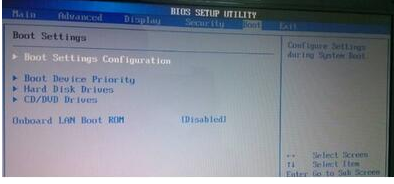
u盘载图1
在boot选项窗口中,选择boot device priority这项进入,
把第1项的1st boot device设置为removable device
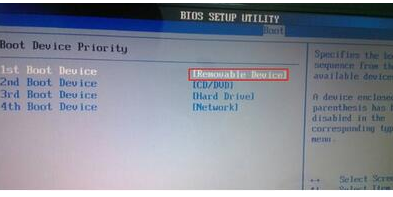
u盘载图2
选择hard disk drives,然后选择1st drive对应的参数改成您所插入的u盘,按f10保存退出
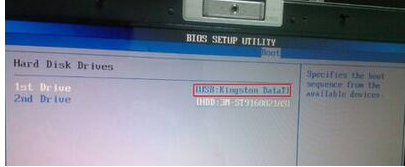
U盘启动盘载图3
方法二:
启动电脑,按快捷键进入bios界面,切换到exit选项,选择Load Setup Defaults,回车恢复bios默认
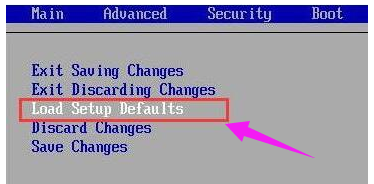
u盘启动载图4
然后切换到boot选项,回车选择boot menu改为enabled,按F10保存
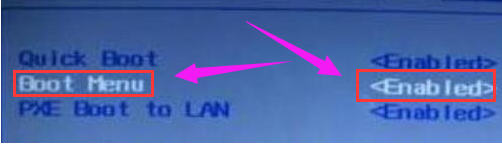
U盘启动盘载图5
按照上面步骤还是不能解决的话,建议换个制作工具试试。
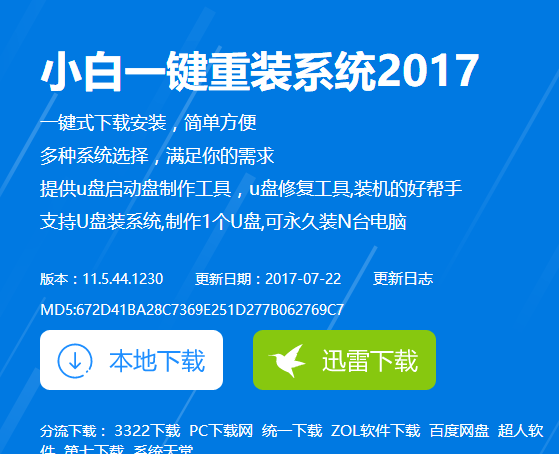
U盘启动盘载图6
u盘启动读不到u盘的解决方法就为大家介绍到这里了,如果有朋友碰到同样问题可以参考上述方法步骤进行操作,希望本篇教程能够帮到大家。









